Bootstrap - Blog Demo
Qu'est-ce qu'un blog ?
Salut à toi, aspirant(e)s développeur(euse)s web ! Aujourd'hui, nous allons plonger dans l'univers passionnant du blogging en utilisant Bootstrap. Mais avant de se salir les mains avec du code, penchons-nous un moment pour comprendre ce qu'est réellement un blog.
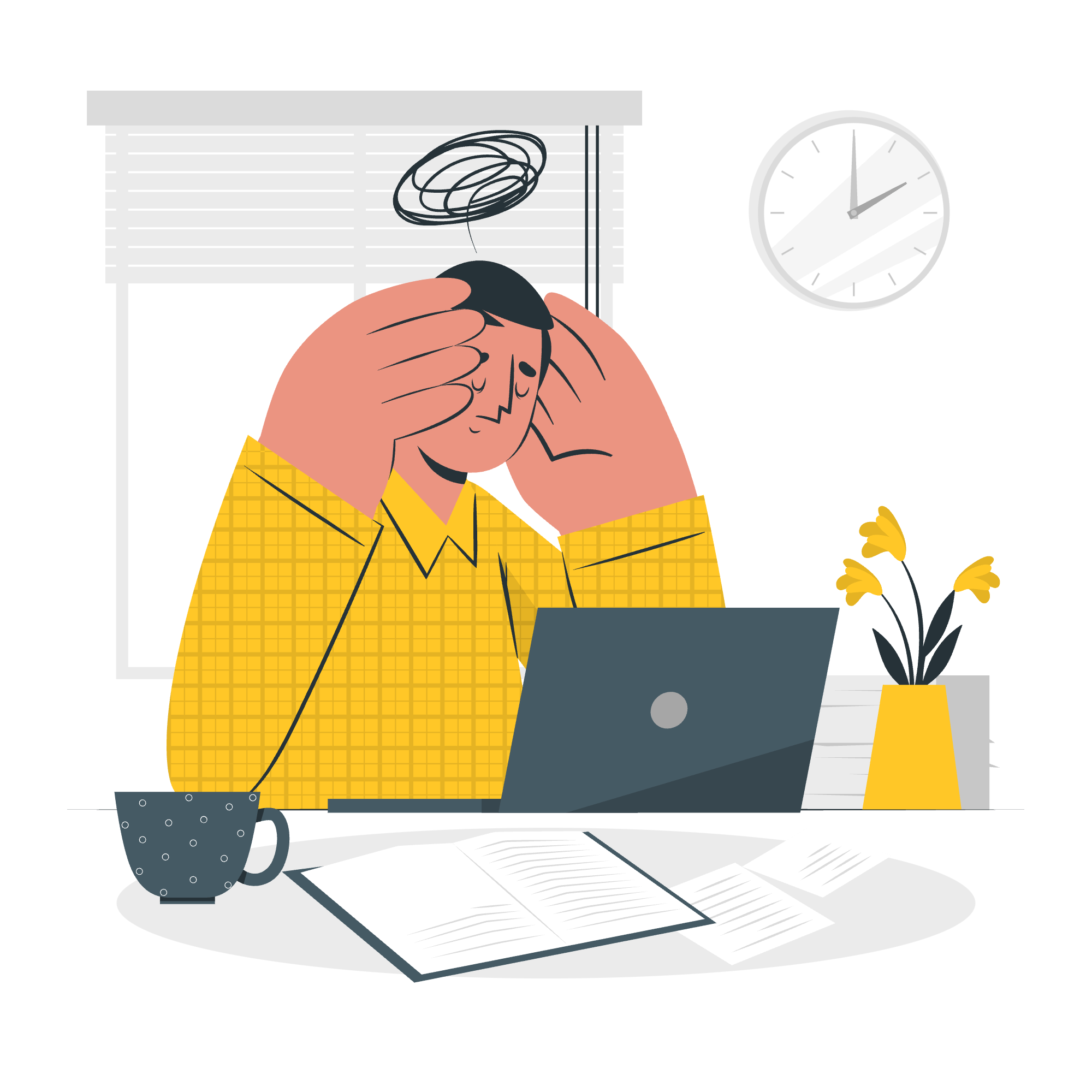
Un blog, abréviation de "weblog", est un site web ou une page web mise à jour régulièrement, généralement gérée par une personne ou un petit groupe, rédigée dans un style informel ou conversationnel. C'est comme un journal en ligne où les gens partagent leurs pensées, expériences ou expertise sur divers sujets.
Je me souviens avoir commencé à bloguer dans les années 2000. C'était une manière révolutionnaire de se connecter avec des personnes du monde entier qui partageaient des intérêts similaires. Maintenant, voyons comment nous pouvons créer notre propre blog en utilisant Bootstrap !
Configuration de notre Demo Blog Bootstrap
Étape 1 : Structure HTML de Base
Commençons par la structure HTML de base pour notre blog. Créez un nouveau fichier appelé index.html et ajoutez le code suivant :
<!DOCTYPE html>
<html lang="fr">
<head>
<meta charset="UTF-8">
<meta name="viewport" content="width=device-width, initial-scale=1.0">
<title>Mon Incroyable Blog</title>
<!-- Bootstrap CSS -->
<link href="https://cdn.jsdelivr.net/npm/[email protected]/dist/css/bootstrap.min.css" rel="stylesheet">
</head>
<body>
<!-- Le contenu de notre blog ira ici -->
<!-- Bootstrap JS -->
<script src="https://cdn.jsdelivr.net/npm/[email protected]/dist/js/bootstrap.bundle.min.js"></script>
</body>
</html>Cela met en place notre structure HTML de base et inclut les fichiers CSS et JavaScript nécessaires de Bootstrap. Pensez-y comme le squelette de notre blog - nous ajouterons la chair et les muscles (contenu et style) plus tard !
Étape 2 : Création de la Barre de Navigation
Maintenant, ajoutons une barre de navigation à notre blog. Insérez le code suivant juste après le tag <body> :
<nav class="navbar navbar-expand-lg navbar-light bg-light">
<div class="container">
<a class="navbar-brand" href="#">Mon Incroyable Blog</a>
<button class="navbar-toggler" type="button" data-bs-toggle="collapse" data-bs-target="#navbarNav" aria-controls="navbarNav" aria-expanded="false" aria-label="Toggle navigation">
<span class="navbar-toggler-icon"></span>
</button>
<div class="collapse navbar-collapse" id="navbarNav">
<ul class="navbar-nav">
<li class="nav-item">
<a class="nav-link active" aria-current="page" href="#">Accueil</a>
</li>
<li class="nav-item">
<a class="nav-link" href="#">À Propos</a>
</li>
<li class="nav-item">
<a class="nav-link" href="#">Contact</a>
</li>
</ul>
</div>
</div>
</nav>Ce code crée une barre de navigation responsive avec des liens vers les pages Accueil, À Propos et Contact. La classe navbar-expand-lg assure que la barre de navigation s'étend sur les écrans plus grands et se referme en un menu hamburger sur les écrans plus petits. C'est comme avoir un GPS pour votre blog - aidant les lecteurs à naviguer à travers votre contenu !
Étape 3 : Ajout de la Zone de Contenu Principal
Ensuite, créons la zone de contenu principal pour nos articles de blog. Ajoutez ce code après la barre de navigation :
<div class="container mt-4">
<div class="row">
<div class="col-md-8">
<!-- Les articles de blog iront ici -->
</div>
<div class="col-md-4">
<!-- Le contenu de la barre latérale ira ici -->
</div>
</div>
</div>Cela crée un conteneur avec deux colonnes : une pour nos articles de blog (8 colonnes de large) et une pour une barre latérale (4 colonnes de large). C'est comme diviser votre chambre en une zone d'étude et une zone de détente - chacune servant un objectif spécifique !
Étape 4 : Création d'un Article de Blog
Maintenant, ajoutons un article de blog exemple. Insérez ce code où nous avons laissé le commentaire pour les articles de blog :
<article class="blog-post">
<h2 class="blog-post-title">Article de Blog Exemple</h2>
<p class="blog-post-meta">1er janvier 2023 par <a href="#">Mark</a></p>
<p>Ceci est un contenu de remplissage de paragraphe supplémentaire. Il a été écrit pour remplir l'espace disponible et montrer comment un morceau de texte plus long affecte le contenu environnant. Nous le répéterons souvent pour maintenir le déroulement de la démonstration, donc soyez à l'affût de cette chaîne de texte exacte.</p>
<h3>Sous-titre</h3>
<p>Ceci est un contenu de remplissage de paragraphe supplémentaire. Il a été écrit pour remplir l'espace disponible et montrer comment un morceau de texte plus long affecte le contenu environnant. Nous le répéterons souvent pour maintenir le déroulement de la démonstration, donc soyez à l'affût de cette chaîne de texte exacte.</p>
<a href="#" class="btn btn-primary">Lire plus</a>
</article>Cela crée un article de blog simple avec un titre, des informations méta, des paragraphes et un bouton "Lire plus". C'est comme écrire une lettre à vos lecteurs, partageant vos pensées et vos idées !
Étape 5 : Ajout du Contenu de la Barre Latérale
Enfin, ajoutons du contenu à notre barre latérale. Insérez ce code où nous avons laissé le commentaire pour le contenu de la barre latérale :
<div class="p-4 mb-3 bg-light rounded">
<h4 class="font-italic">À Propos</h4>
<p class="mb-0">Bienvenue sur Mon Incroyable Blog ! Ici, je partage mes pensées sur la technologie, le codage et la vie en tant que développeur.</p>
</div>
<div class="p-4">
<h4 class="font-italic">Archives</h4>
<ol class="list-unstyled mb-0">
<li><a href="#">Mars 2023</a></li>
<li><a href="#">Février 2023</a></li>
<li><a href="#">Janvier 2023</a></li>
</ol>
</div>
<div class="p-4">
<h4 class="font-italic">Autre Part</h4>
<ol class="list-unstyled">
<li><a href="#">GitHub</a></li>
<li><a href="#">Twitter</a></li>
<li><a href="#">Facebook</a></li>
</ol>
</div>Cela ajoute une section "À Propos", un archive des posts passés et des liens vers les profils de réseaux sociaux. C'est comme ajouter une touche personnelle à votre blog, offrant aux lecteurs un aperçu de qui vous êtes et ce que vous avez écrit !
Conclusion
Et voilà - une structure de base pour un blog Bootstrap ! Bien sûr, c'est seulement le début. Vous pouvez personnaliser les couleurs, ajouter plus d'articles, inclure des images, et bien plus encore. La clé est de commencer simplement et de construire à partir de là.
Souvenez-vous, créer un blog n'est pas seulement question de code - c'est à propos de partager votre voix avec le monde. Alors, n'ayez pas peur d'expérimenter, de faire des erreurs, et surtout, amusez-vous bien avec !
Bonne programmation, et puisse votre blog être rempli de contenu incroyable qui inspire et éduque les autres !
| Méthode | Description |
|---|---|
| Bootstrap CDN | Utilisé pour inclure les fichiers CSS et JS de Bootstrap |
| Container | Crée un conteneur centré pour le contenu |
| Row | Crée un groupe horizontal de colonnes |
| Col | Définit la largeur de la colonne pour不同 écrans |
| Navbar | Crée un en-tête de navigation responsive |
| Article | Élément sémantique HTML5 pour du contenu indépendant, auto-contenu |
| Button | Crée un bouton cliquable |
Credits: Image by storyset
